鼠标仍亮电脑黑屏 如何化解此危机
来源:网络 作者:adminkkk 更新 :2024-04-24 12:40:07
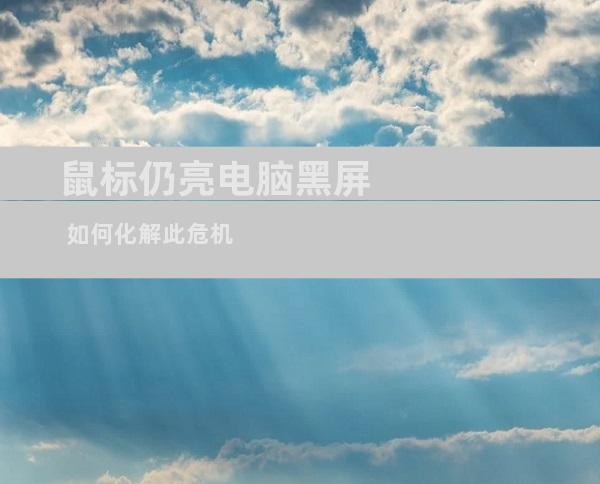
当鼠标仍亮而电脑黑屏时,这可能是一个令人沮丧的问题。这篇文章将深入探讨这种危机,分析其潜在原因并提出详细的解决方案,帮助解决鼠标仍亮电脑黑屏的问题,恢复计算机的正常运行。
1. 检查硬件连接
检查显示器连接:确保显示器已连接到计算机,并且连接线牢固。
尝试不同的端口:如果连接线连接牢固,请尝试将显示器连接到计算机上的不同端口。
重新安装显卡:如果显卡已安装,请将其重新安装。确保显卡牢固就位,并且已正确连接到主板。
2. 更新驱动程序
更新显卡驱动程序:过时的显卡驱动程序可能导致显示问题。从制造商网站下载并安装最新驱动程序。
更新主板驱动程序:过时的主板驱动程序也可能导致黑屏。同样,从制造商网站下载并安装最新驱动程序。
更新 BIOS: BIOS(基本输入/输出系统)更新可以解决与硬件相关的黑屏问题。从制造商网站下载并安装最新 BIOS 版本。
3. 排查操作系统问题
安全模式启动:在安全模式下启动计算机,这会禁用非必需的驱动程序和服务,可以帮助隔离黑屏的原因。
系统还原:进行系统还原可以将计算机还原到较早的已知良好状态,可能解决由软件或驱动程序更新导致的黑屏问题。
重置 Windows:如果其他方法失败,则可以重置 Windows 操作系统,这将删除所有文件和应用程序并重新安装操作系统。
4. 检查物理损坏
检查显卡:损坏的显卡可能会导致黑屏。目视检查显卡是否有烧毁或变形迹象。
检查主板:主板上烧坏的元件或损坏的电容器也可能导致黑屏。检查主板是否有任何明显的损坏迹象。
检查电源:供电不足或损坏的电源可能会导致计算机不稳定并导致黑屏。检查电源线是否牢固连接,并尝试更换电源。
5. 排查软件冲突
禁用启动程序:某些启动程序可能会与操作系统或硬件冲突,导致黑屏。使用任务管理器或系统配置实用程序禁用启动程序。
使用干净启动:在“干净启动”状态下启动计算机,这会禁用所有非 Microsoft 服务和驱动程序,可以帮助识别导致黑屏的软件冲突。
扫描恶意软件:恶意软件感染可能会导致各种问题,包括黑屏。使用防病毒软件进行全面扫描,以检测并清除任何恶意软件。
6. 寻求专业帮助
咨询技术支持:如果您无法自行解决问题,请联系计算机制造商的技术支持部门或认证维修中心。
维修或更换硬件:如果物理损坏或硬件故障导致黑屏,则可能需要维修或更换受影响的组件。
诊断工具:技术人员可以使用诊断工具来识别和解决黑屏问题的潜在原因。
总结归纳
鼠标仍亮电脑黑屏是一个常见问题,可能是由硬件故障、软件冲突或操作系统问题引起的。通过遵循本文中概述的步骤,您可以系统地排除故障原因并解决问题。如果问题无法解决,请寻求专业帮助。及时解决此危机至关重要,因为它可能会导致数据丢失、工作中断和设备损坏。
- END -









